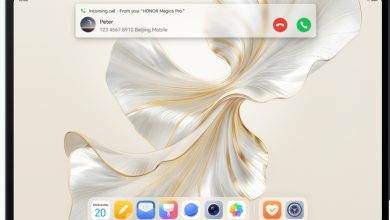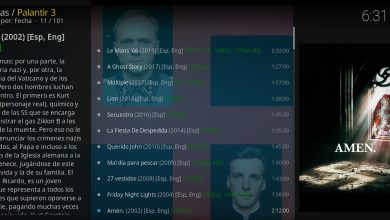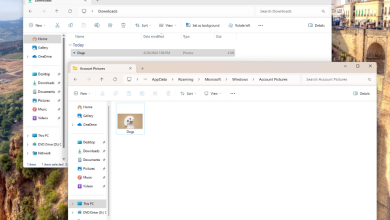Si has usado un PC con Windows durante un tiempo prolongado, es muy probable que te hayas encontrado con algún problema con tu conexión a internet. Es una situación muy común, y la causa principal puede variar mucho. Sin embargo, un posible culpable es una caché DNS corrupta o excesivamente larga.
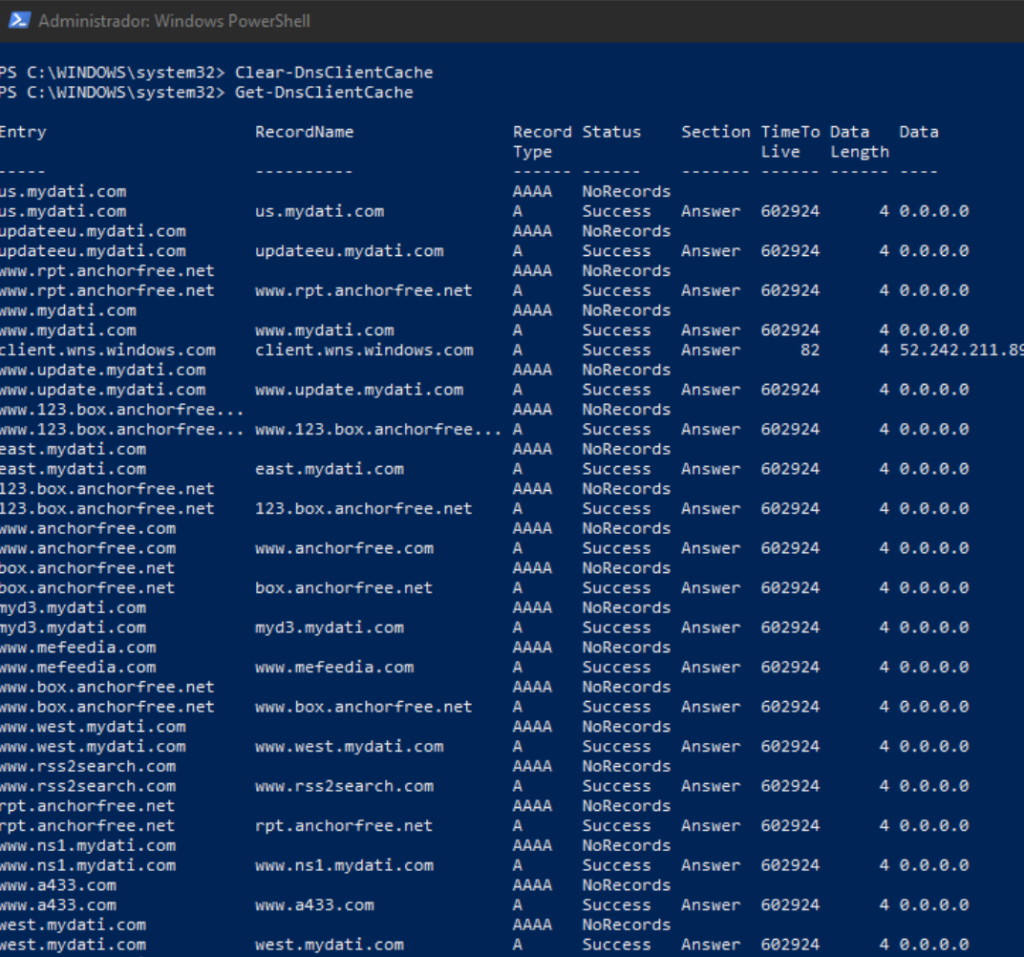
¿Qué es la caché DNS?
El Sistema de Nombres de Dominio (DNS) es básicamente un índice de todos los dominios web del mundo. Asocia un dominio con una dirección IP, lo que te permite establecer una conexión a un sitio web determinado. Para acelerar tu conexión, Windows 11 generalmente almacenará una caché DNS para que tu PC pueda memorizar el dominio vinculado a una dirección IP determinada y, por lo tanto, conectarse más rápidamente a él. Es una parte importante del funcionamiento de internet, pero la caché DNS puede corromperse o acumular mucha información innecesaria a lo largo de los años, ralentizando las cosas y provocando posibles errores de conexión.
Borrar la caché DNS en Windows 11
Afortunadamente, borrar la caché DNS en tu PC con Windows 11 es relativamente fácil, y hay varias formas de hacerlo. Echemos un vistazo a una muy sencilla:
Borrar la caché DNS usando el cuadro de diálogo Ejecutar
Podría decirse que la forma más fácil y rápida de borrar la caché DNS en tu PC es usar el cuadro de diálogo Ejecutar. Es posible que ya estés familiarizado con él, especialmente si eres fanático de los atajos de teclado. Aquí te explicamos cómo usarlo:
- Presiona la tecla Windows + R en tu teclado para iniciar el cuadro de diálogo Ejecutar.
- Ingresa el texto
ipconfig /flushdnsen el cuadro de texto. - Presiona Enter para ejecutar el comando.
El comando se ejecutará y la caché DNS se restablecerá.